Introduction
Ce document décrit le guide d'installation de Cisco ISR-WAAS sur Cisco Integrated Services Router (ISR). Il s'agit de la mise en oeuvre de services d'applications de réseau étendu (vWAAS) virtuels sur un routeur de service intégré Cisco.
ISR-WAAS est déployé dans un conteneur IOS-XE. Dans ce contexte, un conteneur fait référence à l'hyperviseur qui exécute des applications virtualisées sur un routeur de la gamme Cisco ISR 4000.
Conditions d'installation ISR-WAAS
Chaque version du logiciel WAAS peut avoir des exigences différentes en matière de ressources (mémoire, processeur et disques SSD). Si vous ne les respectez pas, cela peut entraîner des problèmes de performances ou même des erreurs lors de l'installation.
Consultez le guide de configuration à l'adresse suivante :
https://www.cisco.com/c/en/us/support/routers/virtual-wide-area-application-services-vwaas/products-installation-and-configuration-guides-list.html
Ce tableau récapitule les besoins en ressources et les plates-formes ISR prises en charge pour chaque modèle ISR.
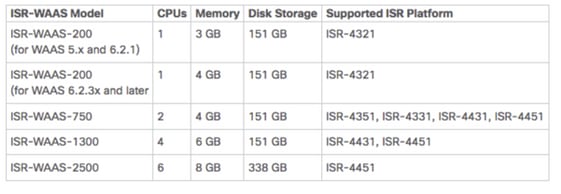
Différence entre NIM-SSD et ISR-SSD
NIM-SSD
Le module NIM-SSD est celui qui est situé en dehors du routeur ISR et qui est remplaçable à chaud.

Il s'agit d'un module installé dans l'un des modules d'interface réseau (NIM) disponibles des routeurs ISR.
Voici les identifiants de produit (PID) pour le NIM-SSD et le SSD qui peuvent être utilisés pour augmenter la RMA :
NIM-SSD(=)NIM Carrier Card for SSD drives
SSD-SATA-200G(=)200 GB, SATA Solid State Disk for NIM-SSD
Pour retirer le NIM-SSD ou le NIM-HDD du routeur, procédez comme suit :
Étape 1. Utilisez un tournevis Phillips pour desserrer les vis imperdables de chaque côté, comme illustré dans cette image :

Étape 2. Retirez le NIM-SSD ou le NIM-HDD de la route, comme illustré dans cette image :

ISR-SSD
ISR-SSD d'autre part est installé à l'intérieur du châssis du routeur, vous devez mettre le routeur hors tension, ouvrir son capot pour localiser l'ISR-SSD.
Le SSD ISR n'est pas remplaçable à chaud.
Il s'agit du PID du SSD ISR sur la gamme ISR 4300 qui peut être utilisé pour augmenter la RMA :
SSD-MSATA-200G(=)200 GB, mSATA Solid State Disk
Cette image montre l'emplacement des cartes mémoire Flash et des unités de stockage SSD mSATA :

Installation d'ISR-WAAS
Une fois que vous avez satisfait à toutes les conditions requises pour l'installation d'ISR-WAAS, l'étape suivante consiste à télécharger un fichier OVA (Open Virtualization Appliance) de la version d'ISR-WAAS que vous avez l'intention de déployer. Vous pouvez télécharger le logiciel à partir de ce lien :
https://software.cisco.com/download/home/280484571/type/280836712
Une fois que vous avez téléchargé le logiciel, vous devez transférer le fichier vers la mémoire flash de démarrage du routeur :

Sur l'interface de ligne de commande du routeur, procédez comme suit pour déployer ISR-WAAS à l'aide du programme EZConfig :
- Exécutez la commande Service WAAS enable.
- Sélectionnez l'image .ova précédemment transférée pour la version WAAS que vous souhaitez déployer.
- Sélectionnez le profil WAAS que vous souhaitez déployer.
- Configurez l'adresse IP ISR-WAAS.
- Configurez l'adresse IP du gestionnaire central WAAS.
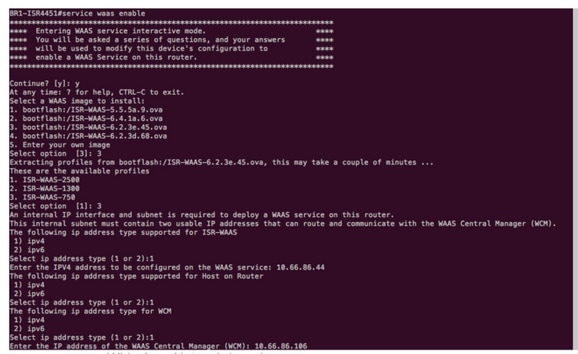
- Sélectionnez l'interface de réseau étendu (WAN) sur le routeur où vous souhaitez activer l'interception WAAS.
- Enregistrez la configuration une fois que vous avez terminé. Voici l'image d'une installation réussie.

Dépannage d'ISR-WAAS
Scénario d'échec d'installation WAAS
L'installation d'ISR-WAAS échoue en l'absence de SSD. Vérifiez d'abord si le SSD est présent.

Scénario d'échec d'activation ISR-WAAS
Dans certains cas, l'activation du routeur ISR-WAAS échoue après le remplacement du routeur et l'installation du disque SSD dans le nouveau châssis.
Ces erreurs sont visibles sur le routeur ISR :
09/16 11:44:08.946 [vman]: [31298]: (note): VM (AUTOWAAS) State Transition: next_state: LIFECYCLE_DEACTIVATE
09/16 11:44:17.613 [vman]: [31298]: (ERR): Loading of machine definition (/vol/harddisk/virtual-instance/AUTOWAAS/ISR4331X.xml) failed
09/16 11:44:17.613 [vman]: [31298]: (ERR): Failed to load machine definition
09/16 11:44:17.613 [vman]: [31298]: (note): Setting failure response (1)
09/16 11:44:17.613 [vman]: [31298]: (ERR): Virtual Service failure log[AUTOWAAS]::Validation::Package validation::Failed to process package-def file::File '/vol/harddisk/virtual-instance/AUTOWAAS/ISR4331X.xml'
09/16 11:44:17.613 [errmsg]: [31298]: (ERR): %VMAN-3-PROCESS_PKG_DEF: Virtual Service[AUTOWAAS]::Validation::Package validation::Failed to process package-def file::File '/vol/harddisk/virtual-instance/AUTOWAAS/ISR4331X.xml'
09/16 11:44:17.613 [vman]: [31298]: (note): VM (AUTOWAAS) State Transition: next_state: LIFECYCLE_WAIT_ACTIVATE
09/16 11:44:17.613 [vman]: [31298]: (note): IF MTU message received:
09/16 11:44:17.613 [vman]: [31298]: (ERR): Invalid bridge ID or the bridge(31) has not been created yet
09/16 11:44:17.614 [vman]: [31298]: (ERR): Failed to set DP IF mtu for DP bridge 31
09/16 11:44:17.614 [vman]: [31298]: (note): vman IF MTU message processed
09/16 11:44:24.725 [vman]: [31298]: (note): Get local RP location rp/0/0
09/16 11:44:27.758 [vman]: [31298]: (note): Get local RP location rp/0/0
09/16 11:44:27.759 [vman]: [31298]: (note): Get local RP location rp/0/0
09/16 11:44:27.772 [vman]: [31298]: (note): Get local RP location rp/0/0
09/16 11:44:27.779 [vman]: [31298]: (note): Get local RP location rp/0/0
09/16 11:44:27.779 [vman]: [31298]: (note): Successfully removed VM init ctx for VM [AUTOWAAS]
09/16 11:44:27.780 [vman]: [31298]: (note): Per-VM message marshalled successfully into persistent DB
09/16 11:44:27.780 [vman]: [31298]: (note): Successfully reset per-VM mac address binding into TDL msg
09/16 11:44:28.063 [vman]: [31298]: (ERR): vman_libvirt_err: code=1
09/16 11:44:28.063 [vman]: [31298]: (ERR): internal error '/usr/sbin/lvremove -f /dev/lvm_raid/vdc.AUTOWAAS' exited with non-zero status 5 and signal 0: /dev/harddisk1: read failed after 0 of 4096 at 21474770944: Input/output error
/dev/harddisk1: read failed after 0 of 4096 at 21474828288: Input/output error
/dev/harddisk1: read failed after 0 of 4096 at 0: Input/output error
/dev/harddisk1: read failed after 0 of 4096 at 4096: Input/output error
/dev/dm-1: read failed after 0 of 4096 at 4429119488: Input/output error
/dev/dm-1: read failed after 0 of 4096 at 4429176832: Input/output error
/dev/dm-1: read failed after 0 of 4096 at 0: Input/output error
/dev/dm-1: read failed after 0 of 4096 at 4096: Input/output error
/dev/dm-2: read failed after 0 of 4096 at 11072897024: Input/output error
/dev/dm-2: read failed after 0 of 4096 at 11072954368: Input/output error
/dev/dm-2: read failed after 0 of 4096 at 0: Input/output error
/dev/dm-2: read failed after 0 of 4096 at 4096: Input/output error
/dev/dm-3: read failed after 0 of 4096 at 1630
09/16 11:44:28.063 [vman]: [31298]: (ERR): Failed to delete volume vdc.AUTOWAAS in pool virt_strg_pool_vg
09/16 11:44:28.241 [vman]: [31298]: (ERR): vman_libvirt_err: code=1
09/16 11:44:28.241 [vman]: [31298]: (ERR): internal error '/usr/sbin/lvremove -f /dev/lvm_raid/vdb.AUTOWAAS' exited with non-zero status 5 and signal 0: /dev/harddisk1: read failed after 0 of 4096 at 0: Input/output error
/dev/dm-1: read failed after 0 of 4096 at 0: Input/output error
/dev/dm-2: read failed after 0 of 4096 at 0: Input/output error
/dev/dm-3: read failed after 0 of 4096 at 0: Input/output error
/dev/harddisk1: read failed after 0 of 4096 at 21474770944: Input/output error
/dev/harddisk1: read failed after 0 of 4096 at 21474828288: Input/output error
/dev/harddisk1: read failed after 0 of 4096 at 4096: Input/output error
/dev/dm-1: read failed after 0 of 4096 at 4429119488: Input/output error
/dev/dm-1: read failed after 0 of 4096 at 4429176832: Input/output error
/dev/dm-1: read failed after 0 of 4096 at 4096: Input/output error
/dev/dm-2: read failed after 0 of 4096 at 11072897024: Input/output error
/dev/dm-2: read failed after 0 of 4096 at 11072954368: Input/output error
/dev/dm-2: read failed after 0 of 4096 at 4096: I
09/16 11:44:28.241 [vman]: [31298]: (ERR): Failed to delete volume vdb.AUTOWAAS in pool virt_strg_pool_vg
09/16 11:44:28.418 [vman]: [31298]: (ERR): vman_libvirt_err: code=1
09/16 11:44:28.418 [vman]: [31298]: (ERR): internal error '/usr/sbin/lvremove -f /dev/lvm_raid/vda.AUTOWAAS' exited with non-zero status 5 and signal 0: /dev/harddisk1: read failed after 0 of 4096 at 0: Input/output error
/dev/dm-1: read failed after 0 of 4096 at 0: Input/output error
/dev/dm-2: read failed after 0 of 4096 at 0: Input/output error
/dev/dm-3: read failed after 0 of 4096 at 0: Input/output error
/dev/harddisk1: read failed after 0 of 4096 at 21474770944: Input/output error
/dev/harddisk1: read failed after 0 of 4096 at 21474828288: Input/output error
/dev/harddisk1: read failed after 0 of 4096 at 4096: Input/output error
/dev/dm-1: read failed after 0 of 4096 at 4429119488: Input/output error
/dev/dm-1: read failed after 0 of 4096 at 4429176832: Input/output error
/dev/dm-1: read failed after 0 of 4096 at 4096: Input/output error
/dev/dm-2: read failed after 0 of 4096 at 11072897024: Input/output error
/dev/dm-2: read failed after 0 of 4096 at 11072954368: Input/output error
/dev/dm-2: read failed after 0 of 4096 at 4096: I
09/16 11:44:28.418 [vman]: [31298]: (ERR): Failed to delete volume vda.AUTOWAAS in pool virt_strg_pool_vg
09/16 11:44:28.420 [vman]: [31298]: (note): Found orphaned volume(vda.AUTOWAAS) in pool(virt_strg_pool_vg). Deleting...
Il est possible que le disque dur soit corrompu et que les actions suivantes puissent être effectuées :
# show platform hardware subslot <ssd subslot> module device filesystem
# request platform hardware filesystem harddisk: destroy
# hw-module subslot 0/5 reload
Scénario de défaillance SSD
Dans certains cas, si le disque SSD est défectueux, alors que vous exécutez des commandes liées au disque dur et au système de fichiers, vous voyez ces erreurs.
“request platform hardware filesystem harddisk: destroy”
%This operation can take some time, please be patient
%Harddisk not present. Destroy filesystem aborted.
Pour résoudre ce problème, procédez comme suit :
Étape 1. Essayez de réinstaller le disque SSD.
Étape 2. Redémarrez le routeur.
Étape 3. Si ces étapes échouent, il vous suffit de renvoyer le SSD.

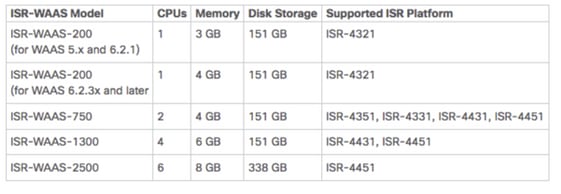





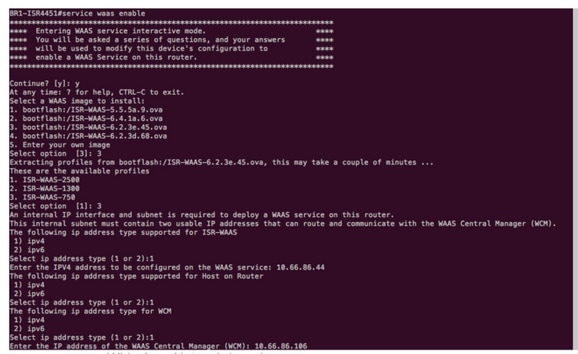


 Commentaires
Commentaires